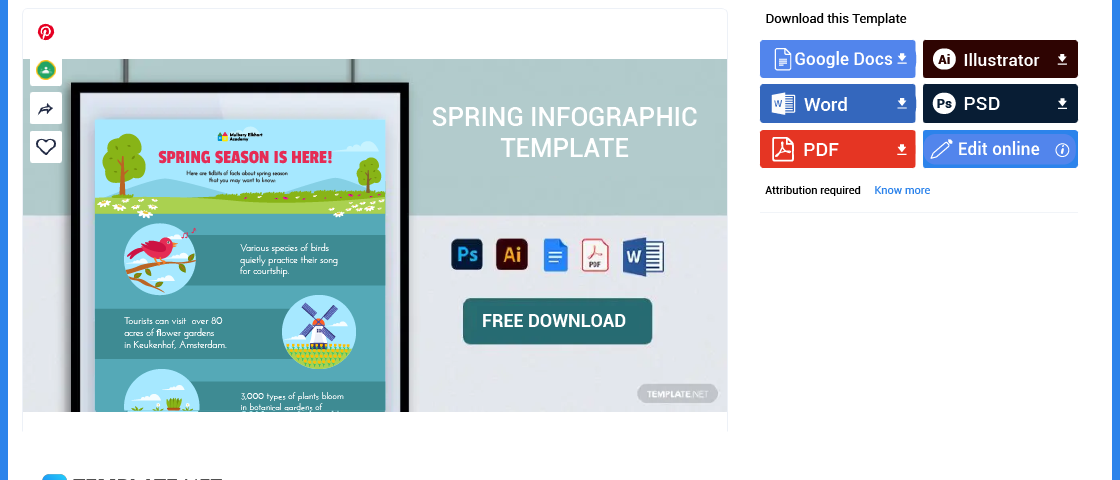Printemps est une saison intéressante pour les étudiants car la plupart de la flore et de la faune s’efforcent et le temps est à son meilleur. D’ailleurs, parmi les meilleurs matériels d’apprentissage enseignants peut utiliser sont printemps infographie.
[bb_toc content=”][/bb_toc]
Créer une infographie de printemps dans Google Docs – Guide étape par étape
Google Docs est conçu pour créer toutes sortes de documents ce qui signifie qu’il dispose des outils nécessaires pour personnaliser les infographies printanières. Ce guide simple peut aider les enseignants à préparer facilement une infographie de printemps à l’aide de Google Docs et à la préparer en quelques minutes.
Étape 1 : Sélectionnez le modèle d’infographie de printemps
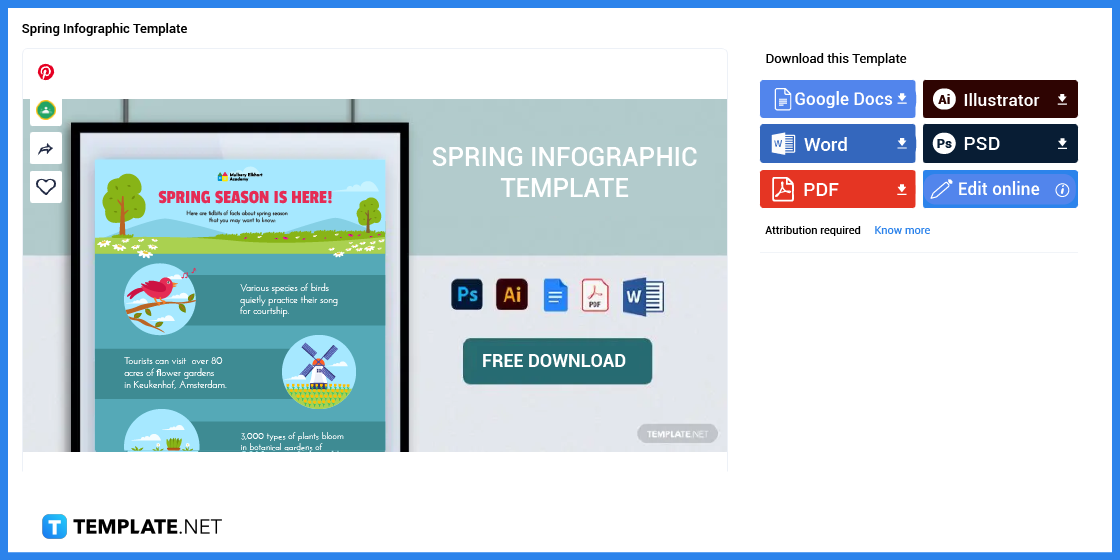
Le Modèle d’infographie de printemps contient un contenu informatif sur certains faits clés sur le printemps. Visitez sa page produit pour afficher ses trois pages bien conçues qui sont toutes modifiables dans Google Docs.
Étape 2 : Cliquez sur Google Docs
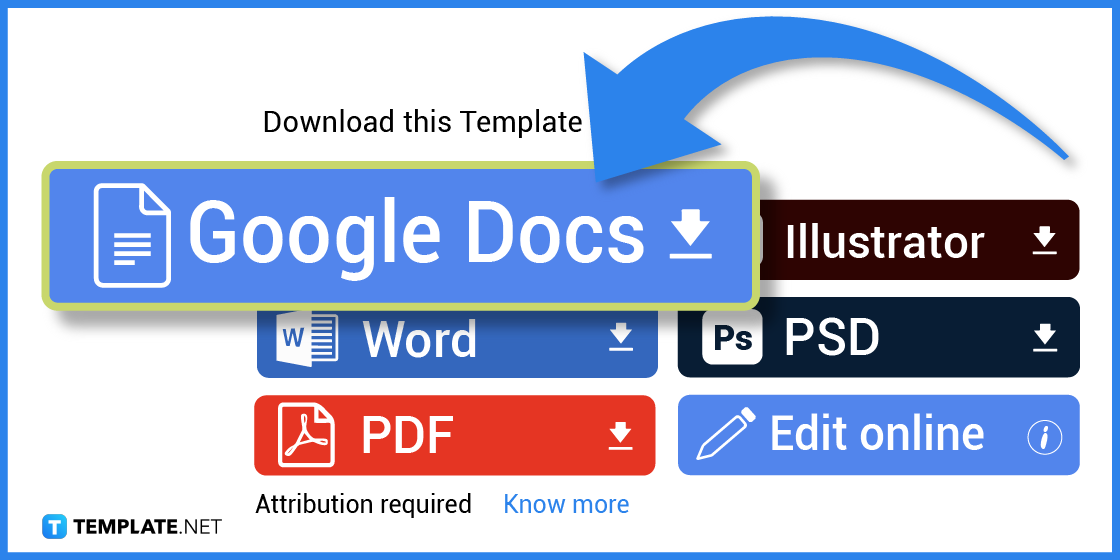
Cliquez sur le bouton de téléchargement de Google Docs pour obtenir une copie du modèle d’infographie Spring au format Google Docs. Notez que vous ne téléchargerez pas exactement une copie du modèle, mais que vous obtiendrez plutôt un accès en modification sur Google Docs.
Étape 3 : Faire une copie du modèle d’infographie du printemps
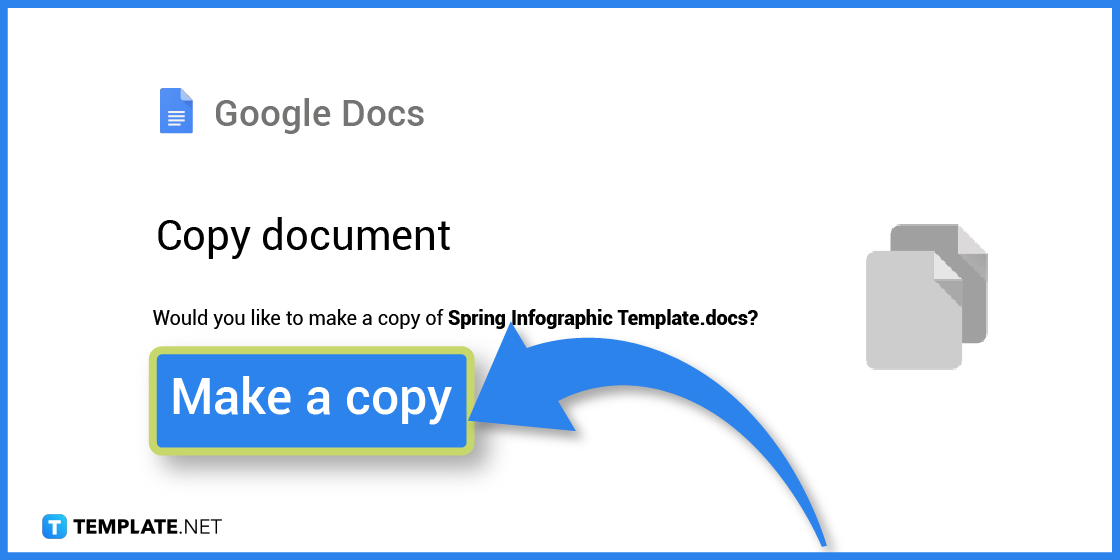
Google Docs vous demandera si vous souhaitez faire une copie du modèle d’infographie Spring. Donc, pour continuer, sélectionnez simplement le bouton « Créer une copie » et vous pouvez commencer à personnaliser le modèle.
Étape 4 : remplacer l’image d’arrière-plan de l’en-tête
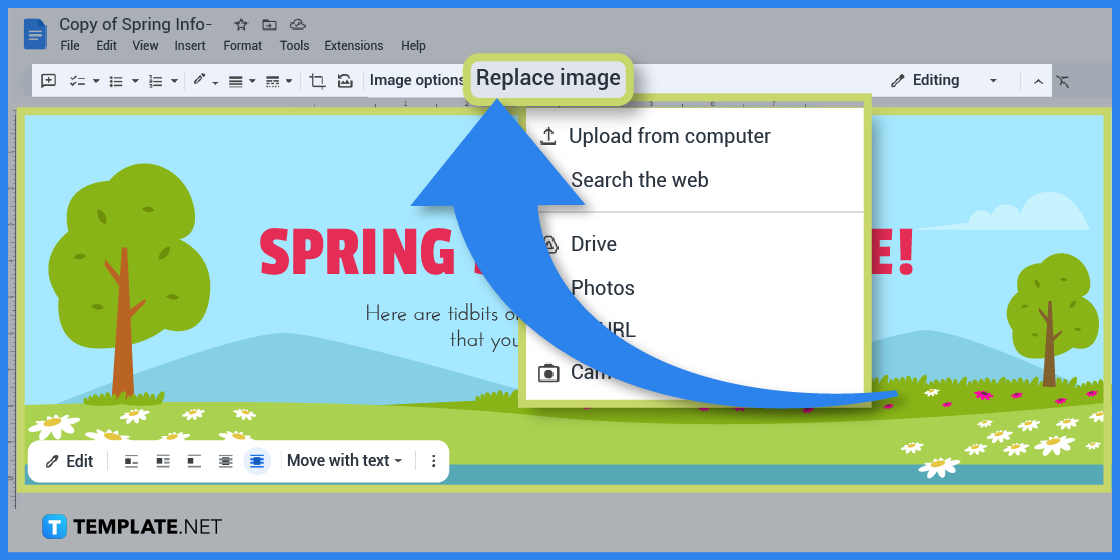
L’infographie du printemps a un en-tête avec un thème sur le printemps arrière-plan image. Pour le remplacer, sélectionnez l’en-tête, cliquez avec le bouton droit pour ouvrir le menu contextuel, survolez l’option Remplacer l’image et sélectionnez l’une des options disponibles pour insérer une image d’arrière-plan, telle que « Télécharger depuis l’ordinateur ».
Étape 5 : Insérez le nom et le logo de votre école
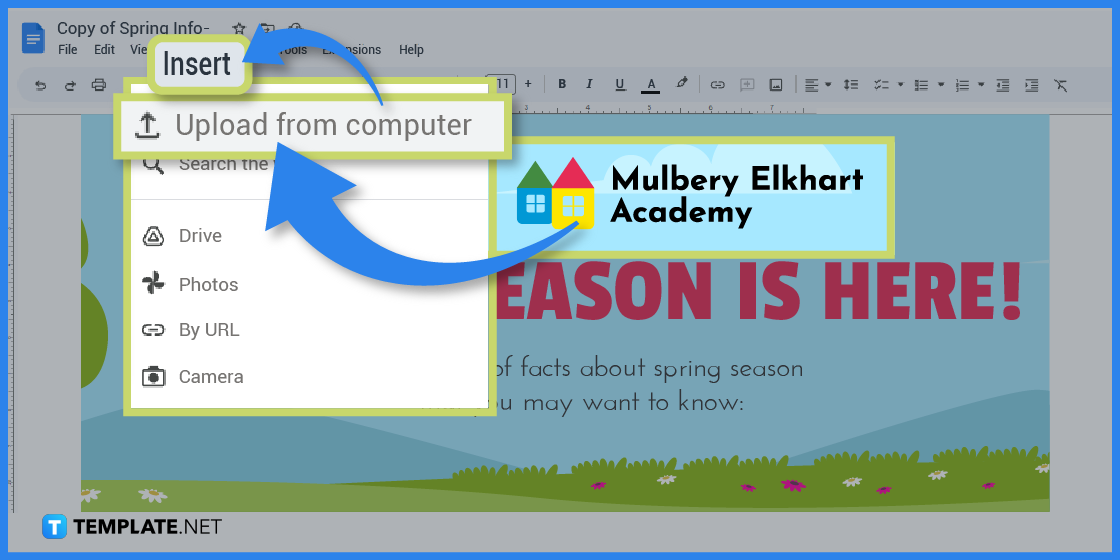
Remplacer l’échantillon écoleJe nomme et logo du modèle. Insérez le nom et le logo de votre propre école pour faire de l’infographie un matériel d’apprentissage officiel créé par votre école. Pour insérer le logo de votre école, allez dans le menu Insertion, sélectionnez Image et cliquez sur « Télécharger depuis l’ordinateur » pour télécharger le fichier image du logo.
Étape 6 : remplacer les images
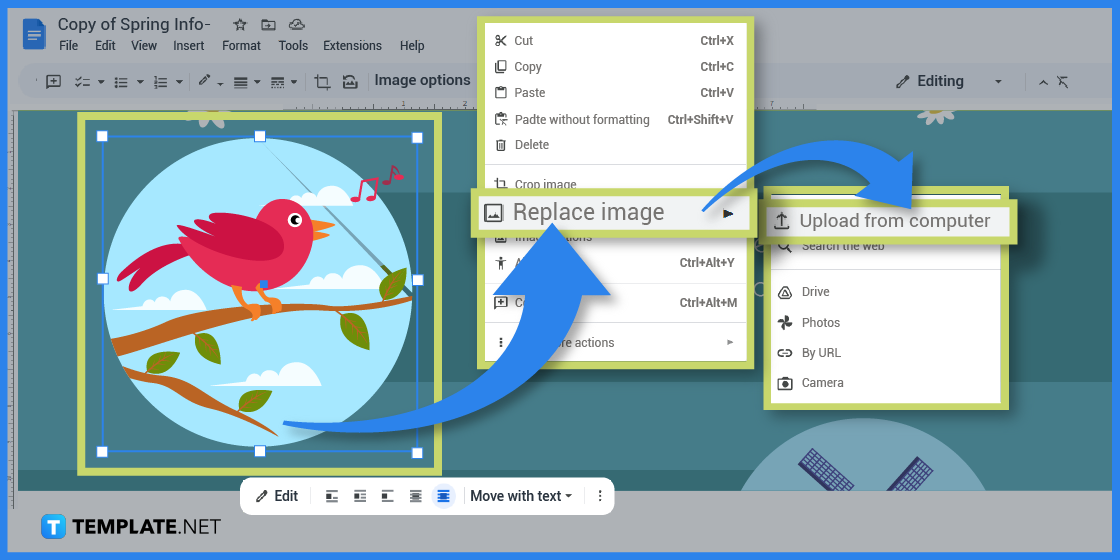
Pour remplacer les images de l’infographie, sélectionnez-les, cliquez avec le bouton droit pour ouvrir le menu contextuel, passez le curseur sur Remplacer l’image et téléchargez une image depuis votre ordinateur. Insérez une image qui fait partie de votre leçon de printemps.
Étape 7 : Reformulez le texte
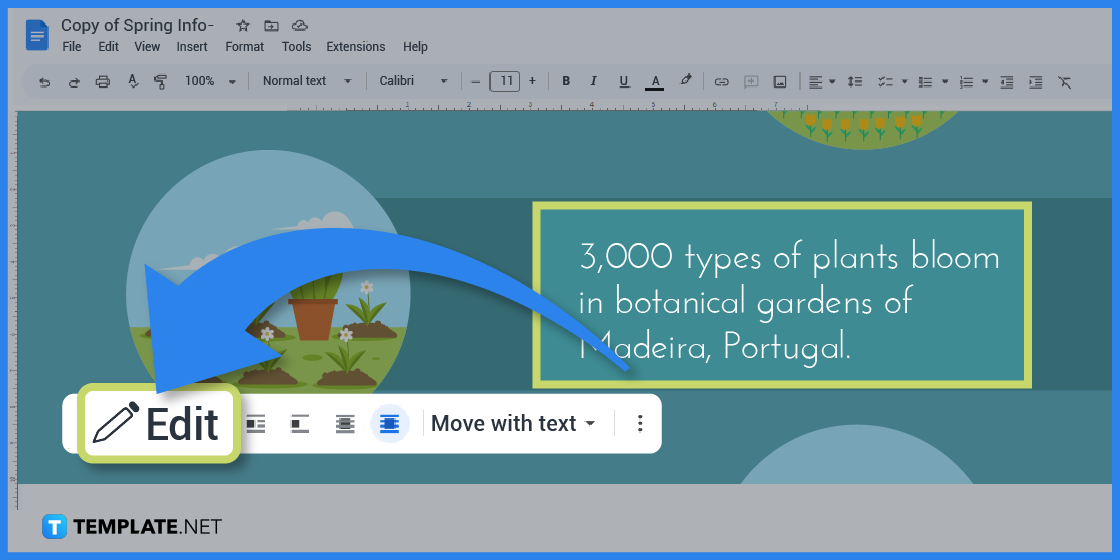
Pour reformuler ou réviser le texte de l’infographie, sélectionnez la zone de texte et cliquez sur l’option Modifier. Cela ouvrira le panneau de dessin où vous pourrez réécrire le texte. Vous pouvez également laisser le texte tel quel s’il correspond déjà à votre leçon de printemps.
Étape 8 : Indiquez vos sources
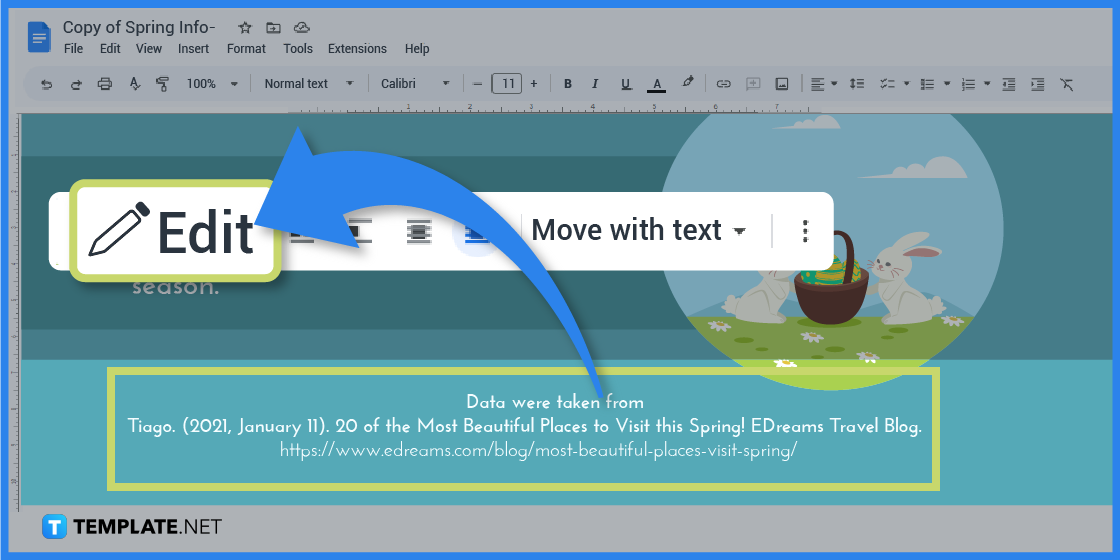
À la fin de l’infographie, vous devez indiquer vos sources. Remplacez simplement les exemples de sources du modèle. Sélectionnez la zone de texte et cliquez sur Modifier pour modifier le contenu.
Étape 9 : Imprimez votre infographie
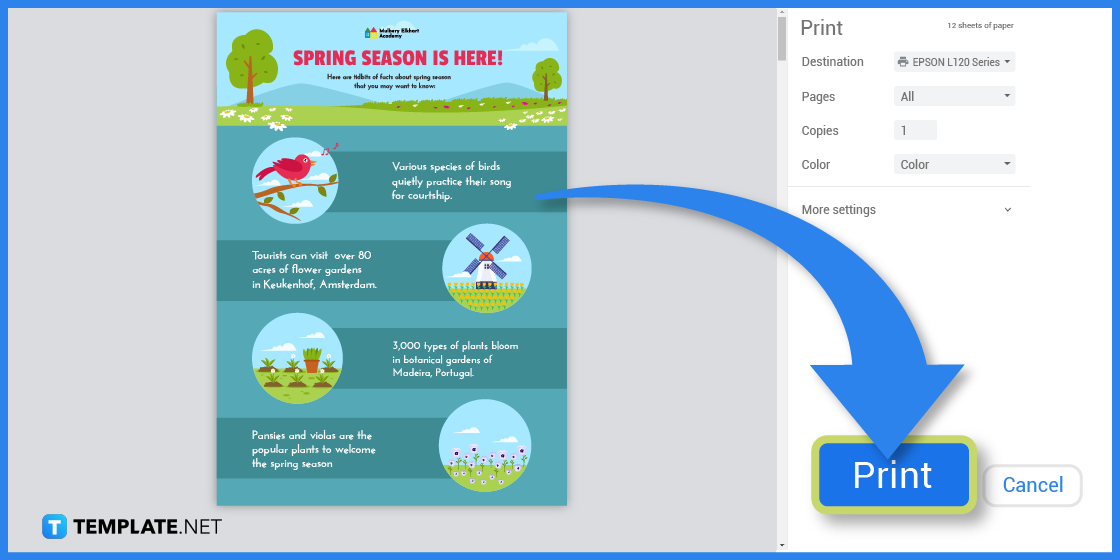
Allez dans Fichier et cliquez sur l’option Imprimer pour produire des copies physiques de votre infographie printanière. Distribuez-le à vos élèves le jour d’école suivant.
FAQ
Dois-je imprimer mon infographie de printemps sur du papier photo ?
Si vous le pouvez, vous devriez imprimer votre infographie printanière sur du papier photo, car sa qualité est bien meilleure que celle du papier ordinaire.
Combien de pages doit avoir une infographie de printemps ?
Une infographie printanière peut avoir autant de pages que nécessaire, mais trois pages seraient idéales.
Quel sujet une infographie de printemps devrait-elle couvrir ?
Une infographie printanière peut couvrir des faits amusants sur le printemps afin que les élèves s’intéressent immédiatement à la leçon.
Le modèle d’infographie de printemps est-il gratuit ?
Oui, le modèle d’infographie Spring est gratuit pour tous les utilisateurs, en particulier les enseignants, les élèves et les parents.
Le modèle d’infographie de printemps peut-il être téléchargé au format MS Word ?
Oui, le modèle d’infographie de printemps peut également être téléchargé au format MS Word ; sélectionnez simplement Word dans la section « Télécharger ce modèle ».
Quelles images sont les mieux présentées dans une infographie de printemps ?
Les images d’arbres, de fleurs, d’oiseaux, de plantes, de moulins à vent et d’autres objets associés au printemps sont les meilleures à figurer dans une infographie printanière.
Quels sont les faits intéressants sur le printemps ?
Voici quelques faits intéressants sur le printemps : l’équinoxe vernal est le premier jour du printemps, les enfants grandissent plus vite au printemps et de nombreux animaux luttent au printemps.
Quels animaux prospèrent au printemps?
Certains des animaux qui prospèrent au printemps sont les oiseaux, les cerfs, les coyotes, les loups et les ratons laveurs.
Quelles sont les bonnes activités printanières pour les élèves de maternelle?
Voici quelques bonnes activités printanières pour les élèves de la maternelle : art des serviettes en papier, coloriage printanier, fête sur le thème des fleurs et cerf-volant.
Une infographie printanière peut-elle être présentée sur des slides de présentation ?
Oui, il peut être inséré dans des diapositives de présentation sur MS PowerPoint ou Google Slides.